
Harry James
0
2016
83
Docker bir “konteyner” Uygulamaların kendi sanal alan dünyasında çalıştırılmasına olanak tanıyan bir platform. Bu uygulamalar paylaşır kaynaklar, Örneğin. sabit disk alanı veya RAM gibi şeyler, ancak ana bilgisayar sisteminde çalışan programları etkileyemez. Kurumsal sunucular için bu, bir saldırganın müşteri verilerini içeren veritabanına ulaşmak için tehlikeye atılmış bir web sunucusunu kullanamayabileceği anlamına gelir..
Masaüstü kullanıcısı için, denediğiniz kanama uygulaması, kedinizin tüm özçekimlerini yanlışlıkla silemez..
Docker Kullanmanın Artıları ve Eksileri
Docker ile yeni programları denemek için aşağıdakiler dahil birkaç iyi neden vardır:
- Çoğu durumda zarar verme aracı olmadan sisteminizden güvenle izole edilirler..
- Docker konteynerlerinin güncel kalmasını sağlayan bir mekanizma vardır, yani en yeni ve en iyi sürümlere sahip olduğunuzdan emin olmak kolaydır..
- Üzerine hiçbir şey yüklemiyorsun “gerçek” Böylece sisteminizle çatışmazsınız. “düzenli” uygulamadaki sürümler. Örneğin, ana sisteminizde LibreOffice'i çalıştırabilir, ancak OpenOffice'i bir kapta çalıştırabilirsiniz (biliyorsunuz, projenin kapandığına inanmıyorsanız OpenOffice Kapatılıyor mu? 4 Harika Ücretsiz Ofis Paketi Alternatifleri OpenOffice Kapatılıyor 4 Harika Ücretsiz Office Paketi Alternatifleri OpenOffice artık güvenebileceğiniz ücretsiz bir Microsoft Office alternatifi değildir. Windows, Linux ve Mac için en iyi dört seçeneği derledik.).
- Sürümlerden bahsetmişken, birden fazla (ancak farklı) kopyasına sahip olabilirsiniz. aynı sürüm makinenizde aynı anda çalışıyor. Word 2016 ile deneyin!
- Bazı Docker uygulamaları kendi küçültülmüş Linux sürümünü çalıştırır. Bu, uygulama normalde Mac veya Windows ile uyumlu olmasa bile, bir Docker kabı içinde hala sizin için çalışabileceği anlamına gelir. Linux'a Geçmeden Önce Deneyin! 5 Windows'tan Linux'a Geçiş Yapan 5 İpuçları Windows'tan Linux'a Geçiş Yapan 5 İpuçları Windows'tan Linux'a geçmenin birçok nedeni var. Örneğin, Linux hafif bir ortam sunabilir. Windows'tan bıktıysanız ve değişiklik yapmak istiyorsanız, Linux'a geçiş yapmak kolay olmalıdır. tam zamanlı.
- Temizlenmesi kolaydır. İşlerin ortaya çıkış şeklini beğenmedin mi? Sadece kabı çöpe at ve yenisini oluştur.
Öte yandan, uygulamaları bu şekilde kullanmak için bazı uyarılar vardır:
- Kendi küçük dünyalarında çalıştıkları için, siz onlara vermediğiniz sürece dosyalarınıza erişemezler. Bu, LibreOffice'in yepyeni sürümünü Docker üzerinden denemek istiyorsanız, dosyalarınızı erişilebilir hale getirmek için bazı ek çalışmalar yapmanız gerekebileceği anlamına gelir.
- Genel olarak, Docker uygulamaları ile birlikte gelir her şey Diğer programlarla tekrar kullanılabilecek kütüphaneleri içeren, koşmaları gerekir. Hatta bazıları arkasında tam bir işletim sistemi var. Böylece disk alanı kullanımını ikiye katlıyor olabilirsiniz.
- Uygun simgeler ve diğer masaüstü merkezli nişler sunmazlar. Bu Docker konteynerlerini indirmek ve çalıştırmak için kullanabileceğiniz bir GUI göstereceğimiz halde, elle bir giriş oluşturmazsanız, ana menü başlatıcınızda gösterilmezler. Sistem Menüsü Öğelerini Alacarte İle Düzenleyin [Linux] Sistem Menüsü Öğelerini Düzenle Alacarte ile [Linux] Düşündüğünüzde, Linux masaüstü ortamlarımız oldukça akıllı. Windows, Başlat Menüsünde yeni yüklenen bir program için yeni bir klasör oluştursa da, Linux masaüstü ortamı tüm bunları otomatik olarak düzenler… .
- Açık kaynak kodlu birçok şey gibi, bu Docker uygulamalarını yukarı akış sürümlerinden yaratan topluluğun üyeleridir. Bu, en son sürüme erişiminizin ve / veya herhangi bir düzeltmenin bu halkların boş zamanlarının insafına olduğu anlamına gelir.
Kurulum ve kullanım
Bir şeyleri başlatmak ve çalıştırmak üç ön adımdan ibarettir:
- Öncelikle, Docker'ı sisteminize kurup çalıştırın (isterseniz grafiksel bir arayüz dahil).
- Ardından bir görüntü Çalıştırmak istediğiniz uygulama için. Normalde bir uygulamayı yüklerken, uygulamanın bir (ve yalnızca bir) kopyasını alırsınız. Bir resmi uygulama için şablon olarak düşünün - bu şablondan istediğiniz kadar yükleme oluşturabilirsiniz.
- Son olarak, bir kopya adı verilen kopyalardan birini oluşturun. konteyner, ve koş.
Bunların her birine ayrıntılı olarak bakalım.
Kurulum
Çoğu Linux dağıtımında, kolay kurulum için depolarda Docker bulunur. Ubuntu'da aşağıdaki komut size ihtiyacınız olanı verir:
sudo apt-get install docker.ioSistemin çalıştığını onaylayarak onaylayın. “dockerd” Daemon çalışıyor (ps nasıl kullanılacağını biliyorsunuz Linux bir AZ - 40 bilmeniz gereken temel komutları Linux bir AZ - 40 bilmeniz gereken temel komutları Linux, Windows ve Mac için göz ardı edilen üçüncü tekerleğidir. son on yılda, açık kaynaklı işletim sistemi çok fazla çekiş kazandı, ancak hala göz önünde bulundurulmasından çok uzak…… grep ve borular Linux Komut Satırına Başlamak İçin Hızlı Kılavuz Linux ile Başlamak İçin Hızlı Kılavuz Komut Satırı Linux'ta komutlarla çok şaşırtıcı şeyler yapabilirsiniz ve öğrenmesi gerçekten zor değil.):
ps balta | grep dockerdDocker arka plan programı, varsayılan olarak sisteminizle otomatik olarak başlar, ancak sistem ayarlarınızı nasıl ayarlayacağınızı biliyorsanız, bunu farklı şekilde ayarlayabilirsiniz..
Eğer ilgileniyorsanız, Simple Docker UI Chrome uygulamasını da kapabilirsiniz. İşleri ayarlamak için buradaki talimatları izleyin, böylece makinenizdeki Docker daemon'a bağlanabilirsiniz..
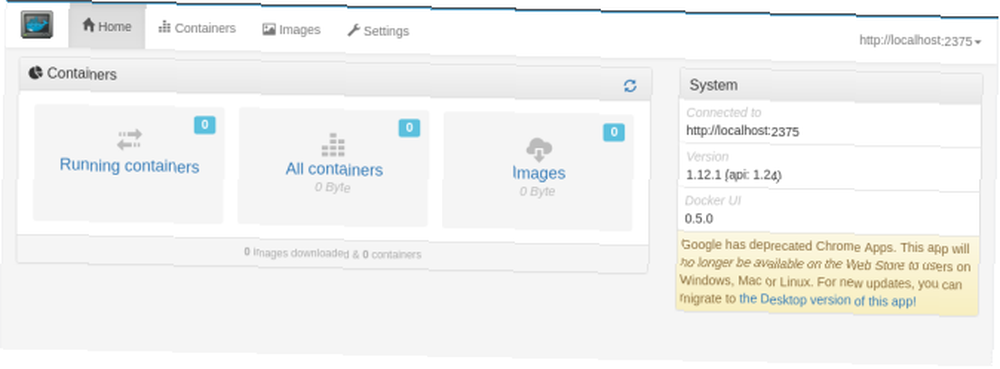
Not: Basit Docker Kullanıcı Arabirimi kullanıyorsanız, telefona kendi eklediğinizden emin olun. “liman işçisi” Burada açıklandığı gibi kullanıcı grubu. Bu grubun bir parçası değilseniz, Chrome'u ve uygulamalarını kullanmadan çalıştıracağınız normal (root olmayan) kullanıcı hesabınızdan Docker komutlarını kullanamazsınız. sudo her zaman.
Docker ile Masaüstü Uygulamalarını Bulma ve Kurma
Artık hoş bir kullanıcı arayüzünüz oluyor, yüklenecek bir şey bulma zamanı. İlk durağınız, liman işçisi projesinde barındırılan uygulamaların depolandığı Hub olmalıdır. Bazı ilginç uygulamalar bulmanın basit bir yolu da onlar için Google’dır. Her iki durumda da bir “Komutu Başlat” Aşağıdaki satırlar boyunca:
liman işçisi -it -v seçimler \ -e daha fazla seçenek \ henüz daha fazla seçenek ... Bunu bir terminale yapıştırın, sizin için uygulamayı indirip başlatacak.
Ayrıca “Çek” Uygulamayı daha sonra kendiniz başlatın. Basit UI uygulamasını kullanıyorsanız, anahtar kelimeniz için Docker Hub'ı otomatik olarak arayabilir.
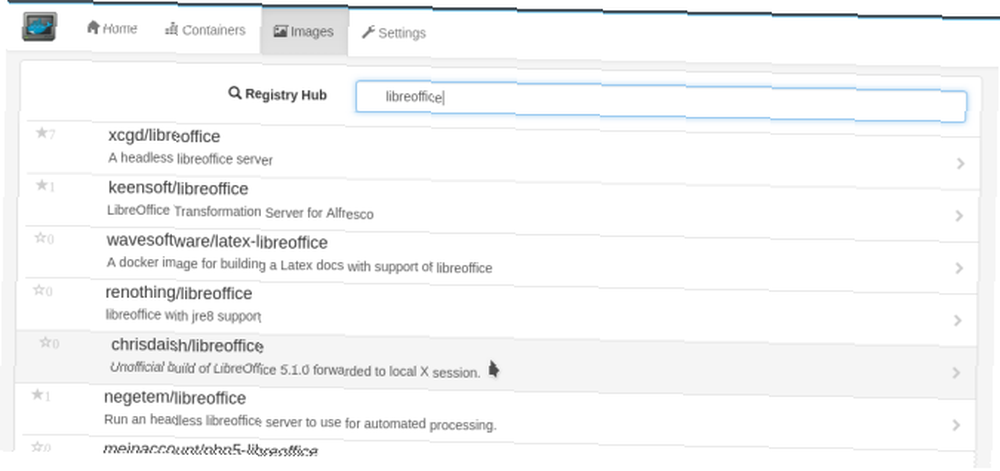
Aradığınızı bulduktan sonra, girişini ve ardından Görüntü Çek Uygulamanın görüntüsünü indirmek için açılan iletişim kutusundaki düğmesine basın..
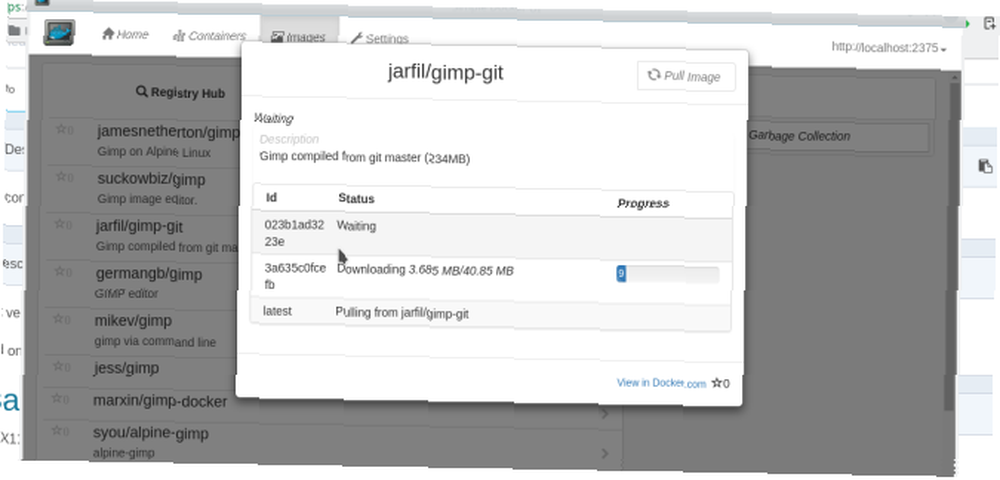
Unutmayın, görüntü bir “şablon” Çeşitler Ardından, yeni resminizi kullanan bir kap oluşturmanız gerekir. Şuna geç: Görüntüler sekmesi. Tıklayarak Konteyner Dağıt düğmesi uygulamanızın yeni ve çalıştırılabilir bir kopyasını oluşturur.
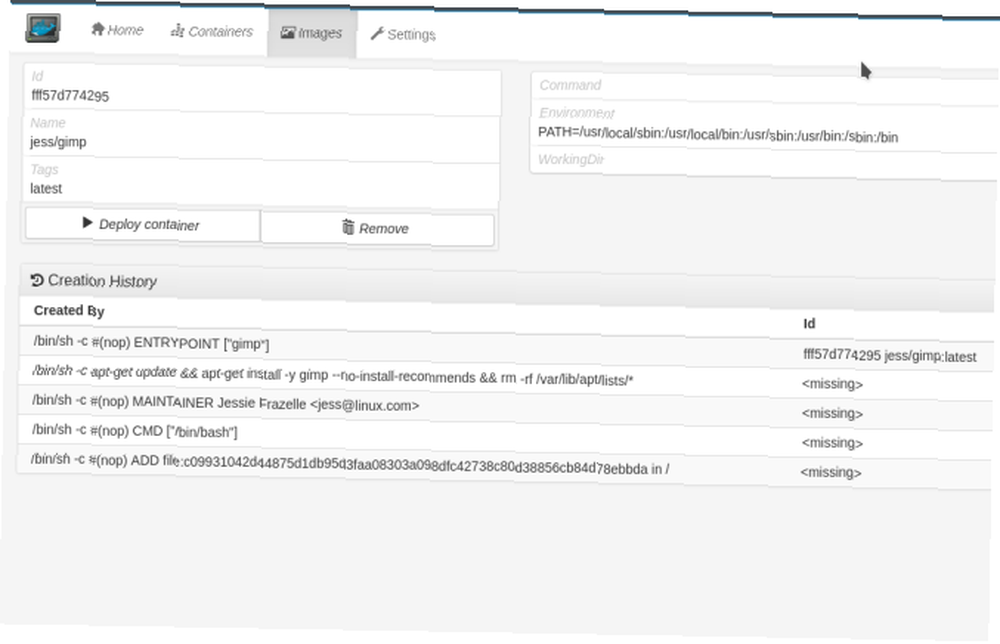
Yeni Liman Gemisi Konteynerinizi Çalıştırma
Komut satırından, tüm docker konteynerlerinizin listesini aşağıdaki komutla görüntüleyebilirsiniz:
liman işçisi ps -a
Bu, bazı istatistikleri olan kapları listeler - notlara dikkat edin. “İSİMLERİ” en sağdaki sütun. Kaplarınızdan birini yeniden başlatmak için, istediğiniz kabın adını seçin ve aşağıdakileri yayınlayın:
liman işçisi [içergi adı]Uygulamayı kullanarak, “kaplar” Ekranda istediğiniz kabı seçin ve “başla” Ekranın sol üstündeki düğmesine basın. Uygulamanız masaüstünüzdeki yeni bir pencerede başlayacak. “normal” uygulama.
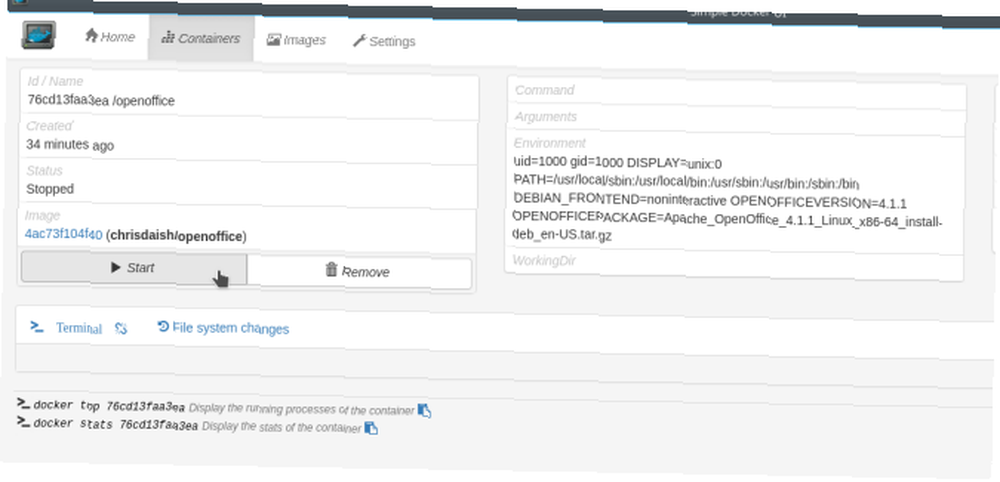
Uygulamanız, normal bir şekilde yüklediğiniz gibi yeni bir pencerede açılmalıdır. Ancak unutmayın, diğer uygulamalarınızdan ayrı olarak mevcuttur. Bu, LibreOffice ve OpenOffice'i paralel olarak çalıştırmak gibi bağımlılık yaratan bazı şeyler yapmanızı sağlar (bağımlılıkları genellikle birbirleriyle çatışır):
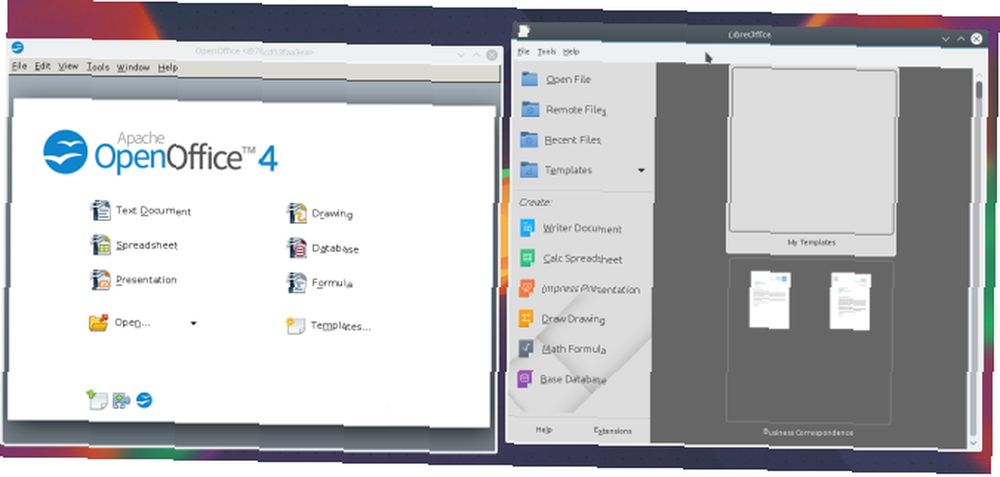
Eğlence ve Kar için Docker İzlemeli Uygulamaları Deneyin
Docker, bir uygulamayı kullanıma hazır hale getirmenin kolay bir yolunu sunar, böylece denemenizi ve sisteminizden temizlemenin kolay bir yoludur. Docker'ın ilk kurulumundan geçtikten sonra, tek bir koşmak komut genellikle bir görüntü indirmek, bir kap oluşturmak ve masaüstünüzde başlatmak için tek ihtiyacınız olan şeydir.
Herhangi bir Docker izleyici uygulaması buldunuz mu? Yorumlarda bize bildirin!











